วิธีแก้ไขปัญหาสำหรับคนที่ลบภาษา English UK ใน Windows 10 ไม่ได้
สำหรับปัญหานี้เจอกับตัวเอง โดยเป็นเครื่องคอมพิวเตอร์ของ User ที่บริษัทลูกค้า โดยหลังจากอัปเดต Windows 10 v1803 ตัวล่าสุดแล้วพบว่ามี Keyboard ภาษา English (United Kingdom) เพิ่มมาอีก 1 ตัว แล้วคลิกปุ่ม Remove เพื่อจะลบภาษา uk นี้ออกไม่ได้ วันนี้ได้ค้นเจอวิธีลบภาษาออก จึงเอาวิธีมาให้ลองเอาไปทำที่เครื่องดูครับ เผื่อจะแก้ไขปัญหานี้ได้เหมือนกันครับ
โดยสิ่งที่ต้องทราบก่อนคือ สิทธิ์ของ User นั้นต้องเป็น Admin ซึ่งจากที่ได้กล่าวไว้คือเป็นเครื่อง User ที่อยู่ในระบบ Active Directory เป็นเพียง Domain User ดังนั้นหากเครื่องที่กำลังจะแก้ไขนั้นต้องมีสิทธิ์ Admin ซึ่งจะเพิ่มเข้า Local Administrator ก็ได้ครับ เพราะจากที่ลองแก้ไขนั้นหากทำใน User ปกติจะไม่มีผลอะไร
- ขั้นตอนที่หนึ่ง ให้ทำการเปิด “Windows Powershell (Admin)” โดยการกดปุ่ม Windows + X ก็จะพบเมนูครับ
- ขั้นตอนที่สอง ให้พิมพ์คำสั่ง “Get-WinUserLanguageList” แล้วกดปุ่ม Enter เพื่อตรวจสอบว่าตอนนี้ในเครื่องเรามีภาษาอะไรอยู่บ้าง
- จากนั้นเราจะเห็นภาษาที่อยู่ในเครื่อง โดยให้ดูที่หัวข้อ “LanguageTag” และให้ตรวจสอบว่ามี LanguageTag – en-US ไหม ถ้ามีก็ทำขั้นตอนถัดไปครับ แต่ถ้าไม่มีก็ให้กลับไปติดตั้งภาษา US ตามข้อที่ 3 ด้านบน และเปลี่ยนภาษาเมนูตามที่แนะนำไว้ในข้อ 7 ด้านบน
- ขั้นตอนที่สาม ให้พิมพ์คำสั่ง “$1=New-WinUserLanguageList en-US“
- ขั้นตอนที่สี่ พิมพ์คำสั่ง “Set-WinUserLanguageList $1” เป็นการเลือกภาษา en-US เป็นค่าเริ่มต้นและลบภาษาอื่นทั้งหมดออกให้เหลือเพียง en-US
- พิมพ์ Y เพื่อยืนยัน
- จะพิมพ์คำสั่ง Get-WinUserLanguageList อีกครั้งเพื่อตรวจสอบว่าเหลือแค่ en-US อีกทีก็ได้ครับ
กลับไปเปิดดูที่หัวข้อ Preferred language ตามข้อที่ 3 หากไม่มีอะไรผิดพลาด เราจะเห็นว่าเหลือแค่ English (United States) เท่านั้น ขั้นตอนต่อไปก็คลิก Add aLanguage เพิ่มภาษา Thai เข้ามาครับ เท่านี้ก็แก้ปัญหากดเปลี่ยนภาษาไทย 2 ครั้งใน Windows 10 ได้แล้วครับ
ข้อมูลอ้างอิงสำหรับขั้นตอนการแก้ไขนี้ > http://woshub.com/cant-remove-extra-languages-windows-10/

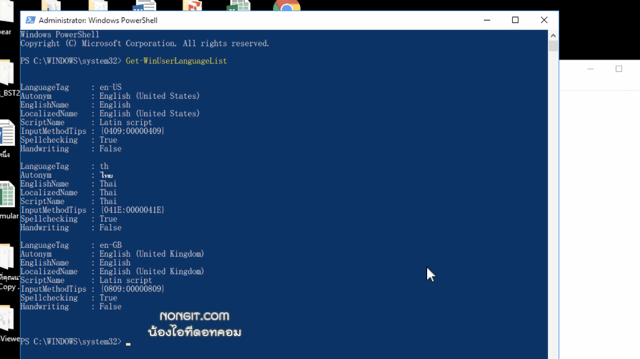
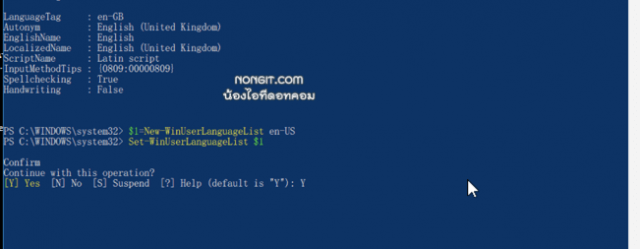
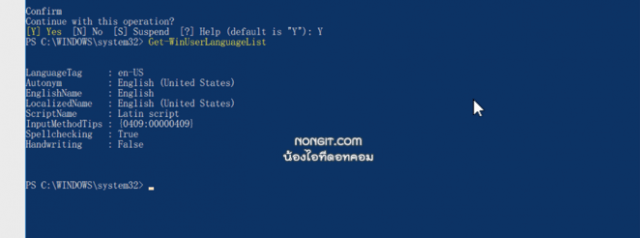
ไม่มีความคิดเห็น:
แสดงความคิดเห็น